
Os arquivos Design Web Format (DWF) são arquivos gráficos vetoriais comumente usados para armazenar dados de desenho 2D e 3D. PDFs são amplamente reconhecidos por sua compatibilidade universal e fácil acessibilidade. Nesta postagem do blog, exploraremos como converter DWF em PDF em Python. Então, vamos nos aprofundar e descobrir o guia passo a passo para a conversão fácil e sem esforço de DWF para PDF.
Este artigo abrange os seguintes tópicos:
- Conversor Python DWF para PDF – Download grátis
- Etapas para converter arquivo DWF para PDF
- Converter DWF para PDF
- Exportar DWF para PDF com opções
- Exportar layout DWF específico para PDF
- Converter DWF para PDF/A ou PDF/B
- Obtenha uma licença gratuita
- Conversor DWF para PDF Online Gratuito
- Conversor Python DWF para PDF – Recursos de aprendizagem
Conversor Python DWF para PDF – Download grátis
Para converter um arquivo DWF em um documento PDF, usaremos a API Aspose.CAD for Python. Ele permite criar, editar e manipular arquivos DWF junto com outros formatos de arquivo suportados.
Use o seguinte comando pip para instalar a biblioteca de PyPI.
pip install aspose-cad
Como converter arquivo DWF para PDF
Podemos converter facilmente um arquivo DWF em um documento PDF seguindo as etapas abaixo:
- Carregue um arquivo de desenho DWF.
- Especifique as opções de imagem de rasterização CAD.
- Defina opções de salvamento de PDF.
- Salve DWF como um PDF.
Agora, vamos ver como executar essas etapas em Python para converter um arquivo DWF em um documento PDF.
Converter DWF para PDF em Python
Siga as etapas abaixo para converter um DWF em PDF:
- Carregue um arquivo DWF de entrada usando a classe Image.
- Crie uma instância da classe PdfOptions.
- Por fim, chame o método save() para salvar o DWF como PDF. Ele usa o caminho do arquivo PDF de saída e PdfOptions como argumentos.
O exemplo de código a seguir mostra como converter um arquivo DWF em um documento PDF usando Python.
# Este exemplo de código demonstra como converter DWF em PDF
import aspose.cad as cad
# Carregar um arquivo DWF
image = cad.Image.load("C:\Files\sample.dwf")
# Especificar opções de PDF
pdfOptions = cad.imageoptions.PdfOptions()
# Salvar como PDF
image.save("C:\Files\dwf-to-pdf.pdf", pdfOptions)
Exportar DWF para PDF com opções em Python
Podemos especificar opções de salvamento de PDF ao converter um arquivo DWF em um documento PDF seguindo as etapas abaixo:
- Carregue um arquivo DWF de entrada usando a classe Image.
- Crie uma instância da classe CadRasterizationOptions.
- Especifique as propriedades pagewidth e pageheight.
- Crie uma instância da classe PdfOptions.
- Depois disso, defina a propriedade vectorrasterizationoptions como CadRasterizationOptions.
- Por fim, chame o método save() para salvar o DWF como PDF.
O exemplo de código a seguir mostra como especificar a altura e a largura da página ao salvar um arquivo DWF como um documento PDF usando Python.
# Este exemplo de código demonstra como converter DWF em PDF com opções
import aspose.cad as cad
# Carregar arquivo DWF
image = cad.Image.load("C:\Files\sample.dwf")
# Especificar opções de Rasterização CAD
rasterizationOptions = cad.imageoptions.CadRasterizationOptions()
rasterizationOptions.page_width = 1200
rasterizationOptions.page_height = 1200
rasterizationOptions.content_as_bitmap = True
# Especificar opções de PDF
pdfOptions = cad.imageoptions.PdfOptions()
pdfOptions.vector_rasterization_options = rasterizationOptions
pdfOptions.core_pdf_options = cad.imageoptions.PdfDocumentOptions()
# Salvar como PDF
image.save("C:\Files\dwf-to-pdf.pdf", pdfOptions)
Exportar layout DWF específico para PDF em Python
Podemos especificar opções de salvamento de PDF ao converter um arquivo DWF em um documento PDF seguindo as etapas abaixo:
- Carregue um arquivo DWF de entrada usando a classe Image.
- Crie uma instância da classe CadRasterizationOptions.
- Defina a propriedade de layouts.
- Crie uma instância da classe PdfOptions.
- Depois disso, defina a propriedade vectorrasterizationoptions como CadRasterizationOptions.
- Por fim, chame o método save() para salvar o DWF como PDF.
O exemplo de código a seguir mostra como especificar o layout específico de um arquivo DWF para exportar como um documento PDF em Python.
# Este exemplo de código demonstra como converter um layout específico de um DWF para PDF
import aspose.cad as cad
# Carregar um arquivo DWF
image = cad.Image.load("C:\Files\sample.dwf")
# Especificar opções de Rasterização CAD
rasterizationOptions = cad.imageoptions.CadRasterizationOptions()
rasterizationOptions.page_width = 1200
rasterizationOptions.page_height = 1200
rasterizationOptions.content_as_bitmap = True
# Selecione um layout específico para converter
rasterizationOptions.layouts = ["Drawing1-Layout1"]
# Especificar opções de PDF
pdfOptions = cad.imageoptions.PdfOptions()
pdfOptions.vector_rasterization_options = rasterizationOptions
pdfOptions.core_pdf_options = cad.imageoptions.PdfDocumentOptions()
# Salvar como PDF
image.save("C:\Files\dwf-to-pdf.pdf", pdfOptions)
Converter DWF para PDF/A ou PDF/B
Também podemos salvar DWF como PDF/A ou PDF/E seguindo as etapas abaixo:
- Carregue um arquivo DWF de entrada usando a classe Image.
- Crie uma instância da classe CadRasterizationOptions.
- Inicialize uma instância da classe PdfOptions.
- Depois disso, defina a propriedade compliance.
- Por fim, chame o método save() para salvar o DWF como PDF.
O exemplo de código a seguir mostra como converter um arquivo DWF em PDF/A e PDF/B usando Python.
# Este exemplo de código demonstra como converter DWF em PDF/A e PDF/B
import aspose.cad as cad
# Carregar arquivo DWF
image = cad.Image.load("C:\Files\sample.dwf")
# Especificar opções de Rasterização CAD
rasterizationOptions = cad.imageoptions.CadRasterizationOptions()
rasterizationOptions.page_width = 1200
rasterizationOptions.page_height = 1200
rasterizationOptions.content_as_bitmap = True
# Especificar opções de PDF
pdfOptions = cad.imageoptions.PdfOptions()
pdfOptions.vector_rasterization_options = rasterizationOptions
pdfOptions.core_pdf_options = cad.imageoptions.PdfDocumentOptions()
# Salvar como PDF/A
pdfOptions.core_pdf_options.compliance = cad.imageoptions.PdfCompliance.PDF_A1A
image.save("C:\Files\dwf-to-pdf-a1.pdf", pdfOptions)
# Salvar como PDF/B
pdfOptions.core_pdf_options.compliance = cad.imageoptions.PdfCompliance.PDF_A1B
image.save("C:\Files\dwf-to-pdf-b1.pdf", pdfOptions)
AutoCAD to PDF Converter – Obtenha uma licença gratuita
Você pode obter uma licença temporária gratuita para experimentar a biblioteca sem limitações.
Conversor DWF para PDF Online
Além disso, você pode converter arquivos DWF em documentos PDF online gratuitamente usando nosso aplicativo da web Conversor DWF para PDF. Este aplicativo da web foi desenvolvido usando a API Aspose.CAD.
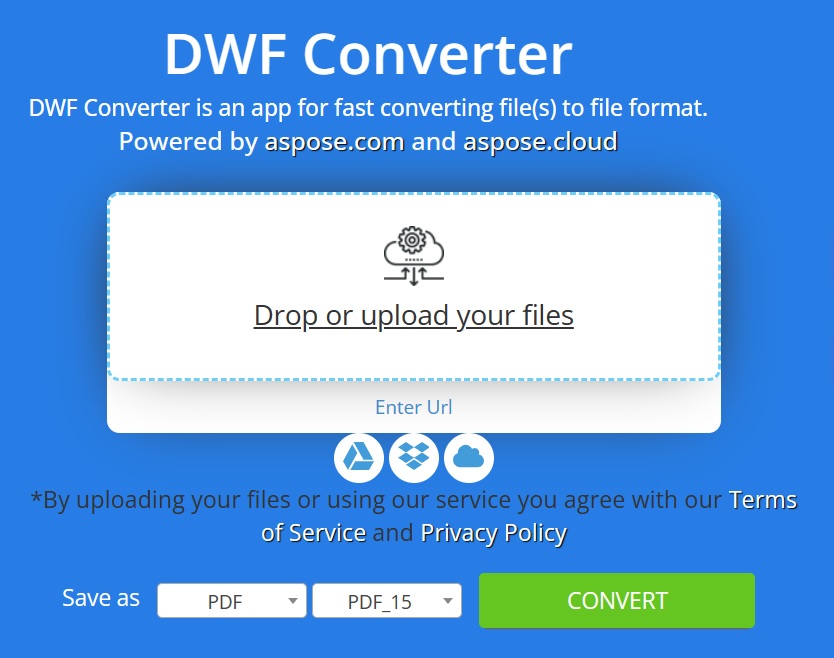
Você pode ler Converter DWF para PDF Online – Conversor Gratuito para saber mais.
Python DWF to PDF Converter – Recursos de aprendizagem
Você pode aprender mais sobre como ler, converter e manipular arquivos DWF do AutoCAD sem usar o AutoCAD. Você também pode explorar outros recursos da biblioteca usando os seguintes recursos:
- Guia do desenvolvedor do Aspose.CAD para Python.
- Aplicativos on-line gratuitos.
- Referência da API Aspose.CAD para Python.
- Guias de instruções e artigos.
Conclusão
Neste artigo, exploramos como carregar um arquivo DWF existente e salvar o DWF carregado como PDF em Python. Também vimos como especificar altura, largura, layout e compatibilidade com PDF da página ao exportar DWF para PDF. Aproveitando o Aspose.CAD para Python, os desenvolvedores podem automatizar facilmente o processo de conversão e criar uma saída PDF personalizada que atenda às suas necessidades específicas. Além de converter um DWF em um PDF em Python, você pode converter arquivos DWF em documentos PDF on-line usando um aplicativo da Web conversor de DWF gratuito. Em caso de ambiguidade, entre em contato conosco em nosso fórum de suporte gratuito.